
Installer le client Pronote chez vous. publié le 02/09/2017 - mis à jour le 19/06/2019
(Enseignants uniquement)
Voici la procédure pour installer le "Client Pronote" sur votre ordinateur
1. Commencer par télécharger la bonne version du fichier d’installation
Liens de téléchargement Windows *
*Connaitre sa version de Windows
2. Installer le client
Double cliquer sur le fichier d’installation dans votre répertoire de téléchargement.
Autoriser l’application à apporter des modifications à l’ordinateur.
Accepter le contrat de licence.
Appuyer 3 fois sur « Suivant » puis sur « Terminer »
Une icône apparait sur le bureau
Remarque : si une version ultérieure est encore présente sur votre ordinateur il se peut qu’un message vous en informe. Dans la plupart des cas il n’est pas nécessaire de la désinstaller.
Si malgré tout vous rencontrez des problèmes, désinstallez la version obsolète.
3. Paramètres de la connexion
Une fenêtre d’assistance à la connexion s’est ouverte automatiquement.
Cliquer sur le bouton « Pour se connecter à un nouveau serveur… »
Au premier lancement, copier l’adresse du serveur ci-dessous dans le champ prévu à cet effet :
0170035w.index-education.net
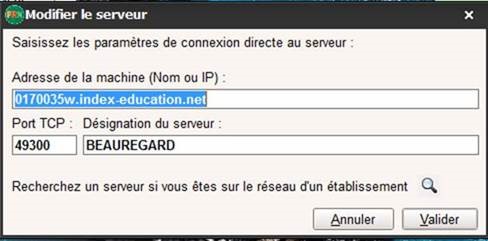
Le port TCP est 49300
Donner un nom au serveur : ici BEAUREGARD puis valider.
Remarque : si vous utilisez Pronote sur plusieurs établissements vous pouvez créer d’autres connexions en cliquant sur le bouton Ajouter les coordonnées d’un nouveau serveur
Attention : Chaque établissement possède sa propre adresse de serveur.
4. Se connecter à Pronote
Pour se connecter au serveur et s’identifier, se munir des identifiants de connexion joints dans le dossier de pré-rentrée fournis par le chef d’établissement.
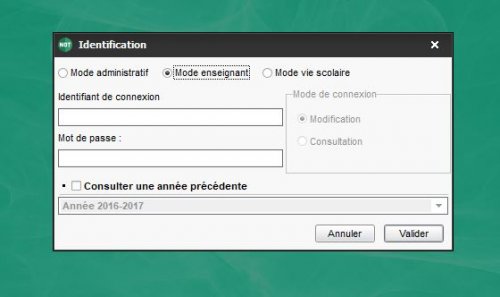
Veillez bien à sélectionner le mode « enseignant ».
Si vous avez un Mac
Voir les prérequis
Tutoriel vidéo pour l’installation

Pour Ubuntu
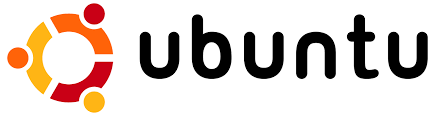
Si votre système est 64bits et que vous essayez d’installer msxml6 sur le profil 64bits (par défaut) de wine, cela ne fonctionnera pas car les addons Microsoft sont toujours 32bits. Par conséquent il faut refaire l’installation en 32bits..
En premier :
Créer un nouveau profil pour wine :
mv /.wine /.wine.old ### on sauvegarde l’ancien profil wine dans .wine.old au cas ou.. ###
En second
Sélectionner l’architecture 32 bits avec
export WINEARCH=win32
pour wine sinon :
Install Failed
This MSXML6.0 package is not supported on the current processor type.
En troisième
relancer
winetricks
Réinstaller msxml6 avec “install a Windows DLL or component”, ça devrait fonctionner..
Ne pas oublier de lancer “winecfg” et sélectionner Windows 7 comme système d’exploitation sinon :
Client PRONOTE 2017 - InstallShield Wizard
Client PRONOTE 2017 ne peut pas être installé sur les systèmes
d’exploitation Windows XP, Serveur 2003 et les versions antérieurs.
En dernier
Télécharger Pronote si ce n’est pas fait :
http://tele5.index-education.com/telechargement/pn/v2017.0/exe/Install_PRNclient_FR_2017.0.2.1_win32.exe
Installer le client Pronote 2017 avec wine
wine /Téléchargement/Install_PRNclient_FR_2017.0.2.1_win32.exe

